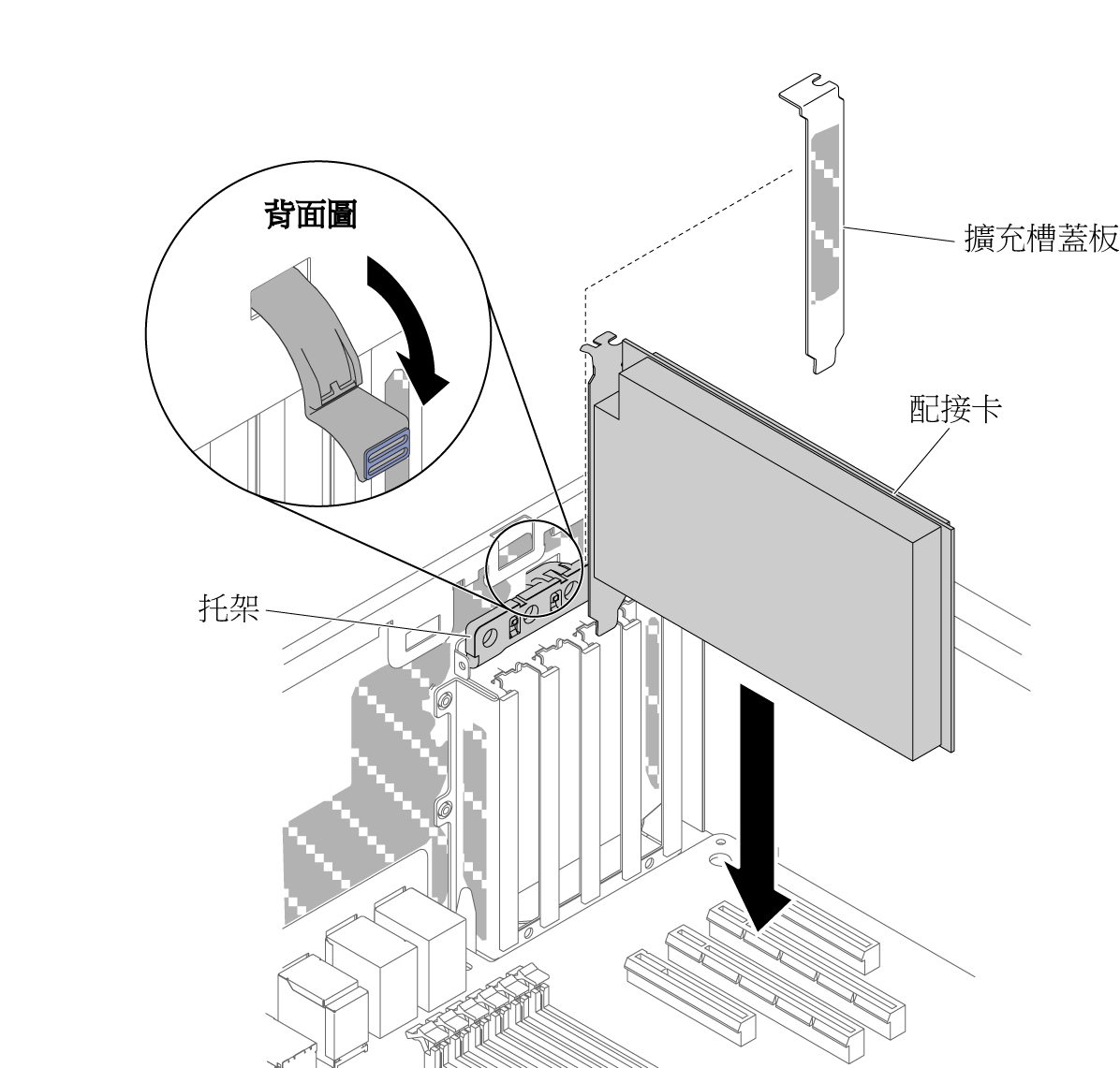安裝配接卡
使用此資訊可安裝配接卡。
下列注意事項說明伺服器支援的配接卡類型,以及安裝配接卡時,其他必須考量的資訊:
- 若要確認伺服器是否支援您要安裝的配接卡,請參閱 Lenovo ServerProven 網站。
- 找到配接卡隨附的文件,除按照本章節的指示進行之外,還應按照隨附文件中的指示進行操作。
- 請勿將 LCD 顯示器的數位影像配接卡最高解析度設為超過 1600 x 1200(頻率為 75 Hz)。這是您在伺服器中安裝的任何附加視訊配接卡所支援的最高解析度。
- 避免碰觸配接卡上的元件和金屬邊緣接頭。
- 伺服器會使用輪流岔斷技術來配置 PCI 配接卡,因此您可以安裝不支援共用 PCI 岔斷的 PCI 配接卡。
小心
開啟伺服器電源時,釋放到內部伺服器元件的靜電,可能導致伺服器停止,因而造成資料遺失。為避免發生此潛在問題,在通電的伺服器內部進行操作時,請一律配戴靜電放電腕帶或使用其他接地系統。
如果您要更換伺服器中的伺服器元件,則需要關閉伺服器及週邊裝置,並且拔掉電源線及所有外部纜線。
在安裝 NVIDIA 配接卡時,請先閱讀下表,然後再安裝記憶體模組。
| 說明 | 支援的總記憶體大小上限 |
|---|---|
| NVIDIA Tesla K8、K40c 和 M60(主動式) | 1 TB |
| NVIDIA Quadro K620、K5200、K6000、M5000 和 M6000 | 1 TB |
註
如果先前已配置過您的配接卡,則在更換配接卡之前,請先備份或記下其配置資訊。如需相關資訊及指示,請參閱配接卡文件。
如果要更換 ServeRAID 配接卡,請在您完成更換後,將 RAID 配置匯入至替換配接卡做為外部配置。如需相關指示,請參閱ServeRAID-M Software 使用手冊。
Intel X710 2x10GbE SFP+ 配接卡僅支援 10 Gbps 傳送速率。
若要安裝配接卡,請完成下列步驟。
如果您已更換伺服器中的伺服器元件或安裝了選配裝置,則需要重新連接電源線及所有外部纜線,並啟動伺服器及週邊裝置。
提供意見回饋